Nisan ayında güncellendi 2024: Optimizasyon aracımızla hata mesajları almayı bırakın ve sisteminizi yavaşlatın. şimdi al Bu bağlantıyı
- Indirin ve yükleyin onarım aracı burada.
- Bilgisayarınızı taramasına izin verin.
- Araç daha sonra Bilgisayarını tamir et.
İnternetin bizi bir araya getirdiği bir zamanda, ne kadar uzakta olursak olalım, meslektaşlarımızla etkileşime girme şeklimiz de değişti. Örneğin, ekiplerin birbirleriyle bağlantılarına yardımcı olan Collaborative Software adlı özel bir yazılım var.

Böyle bir işbirliği aracı Microsoft Ekiplerive anında sohbet, video konferans, dosya aktarımı ve diğerleri dahil, hayal edebileceğiniz her aracı içerir.
Bu problem oldukça yaygın görünüyor ve bazıları değişik derecelerde başarıya sahip birçok çözüm deneniyor.
Microsoft Team Client Önbelleğini Temizleme
Ancak sorun aslında istemcinin önbelleğinde. Önbelleğin kaldırılması bu nedenle sorun gidermenin ilk adımıdır. Sorun, ekibin önbelleğinin bir yerde veya hatta bir dizinde olmamasıdır. Birden çok dizine ve hatta Internet Explorer ve Chrome önbellek konumlarına bölünmüştür. Yani önbelleği boşaltma konusunda yardım alırsanız, bilgisayarı temizlemeniz gereken yaklaşık 13 farklı yer var.
Nisan 2024 Güncellemesi:
Artık bu aracı kullanarak, sizi dosya kaybına ve kötü amaçlı yazılımlara karşı koruma gibi bilgisayar sorunlarını önleyebilirsiniz. Ek olarak, bilgisayarınızı maksimum performans için optimize etmenin harika bir yoludur. Program, Windows sistemlerinde oluşabilecek yaygın hataları kolaylıkla düzeltir - mükemmel çözüm parmaklarınızın ucundayken saatlerce sorun gidermeye gerek yoktur:
- 1 Adım: PC Onarım ve Doktoru İndirme Aracı'nı indirin (Windows 10, 8, 7, XP, Vista - Microsoft Altın Sertifikalı).
- 2 Adımı: “Taramayı Başlat”PC sorunlarına neden olabilecek Windows kayıt defteri sorunlarını bulmak için.
- 3 Adımı: “Hepsini tamir et”Tüm sorunları düzeltmek için.
Bu yerler:
% AppData% \ Microsoft \ teams \ uygulama önbelleği \ önbellek
% AppData% \ Microsoft \ takımların \ blob_storage
% AppData% \ Microsoft \ takımların \ veritabanlarını
% AppData% \ Microsoft \ takımların \ önbellek
% AppData% \ Microsoft \ ekipleri \ gpucache
% AppData% \ Microsoft \ takımlar \ IndexedDB
% AppData% \ Microsoft \ teams \ Local Storage
% AppData% \ Microsoft \ takımların \ tmp
% LocalAppData% \ Google \ Chrome \ Kullanıcı Verileri \ Varsayılan \ Önbellek
% LocalAppData% \ Google \ Chrome \ Kullanıcı Verileri \ Varsayılan \ Çerezler
% LocalAppData% \ Google \ Chrome \ Kullanıcı Verileri \ Varsayılan \ Web Verileri
Internet Explorer Geçici İnternet Dosyaları
Internet Explorer Çerezleri
Ancak bu yuvalar kaldırıldıktan sonra, değerlendirilen Teams Apps için temiz bir başlangıçtır.
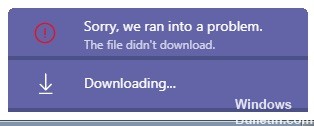
Microsoft Teams'i açtığınız tarayıcıyı değiştirin.
Bildiğiniz gibi, Microsoft Teams'i başlatmak için bir İnternet tarayıcısına ihtiyacınız vardır ve bu genellikle varsayılan tarayıcı olarak ayarladığınız tarayıcıyı kullanır.
Ancak, mevcut tarayıcınızla indirirken sorun yaşadığınızı tespit ederseniz, basitçe indirin ve çalışana kadar başka bir tarayıcı kullanmayı deneyin.
Not: Microsoft ekiplerinin Internet Explorer veya Edge ile en az problemi olduğu gösterilmiştir, bu yüzden önce onları deneyin.
Takım ve SharePoint "dosyası" İzinleri

Dosyalar sekmesinin uygun olduğunu ve ekibin her kanalının SharePoint'teki dosya deposuna bağlanmasının zorunlu olduğunu hatırlamak önemlidir. Her kanalın dosyaları, her ekibin desteklediği SharePoint sitesinin Belge Kitaplığındaki bir klasörde saklanır.
Sahipler ve üyeler, herhangi bir dosya veya sayfadaki - tüm site koleksiyonundaki - izinleri kuruluştaki herhangi biriyle paylaşabilir. Bu, bir ekip içinde depolanan veya paylaşılan tüm dosyaların SharePoint'in paylaşım ve izin kurallarına tabi olduğu anlamına gelir.
Ayrıca, onları gönderen kullanıcıların One Drive for Business'taki özel sohbetlerindeki dosyalar, sohbette diğer kullanıcılarla paylaşılmadan önce bir "Ekip Sohbet Dosyaları" klasöründe saklanır.
Dosyaları indirmek için izniniz olduğundan emin olun.
Bazı kullanıcılar kendi ekibinden dosya yükleyemese de, diğer kişilerden dosya yükleyebileceklerini belirtmişlerdir. Bu nedenle, dosya yükleme yeteneği de dahil olmak üzere gerekli tüm izinlere sahip olduğunuzdan emin olun.
Uzman İpucu: Bu onarım aracı, depoları tarar ve bu yöntemlerden hiçbiri işe yaramadıysa, bozuk veya eksik dosyaları değiştirir. Sorunun sistem bozulmasından kaynaklandığı çoğu durumda iyi çalışır. Bu araç, performansı en üst düzeye çıkarmak için sisteminizi de optimize eder. tarafından indirilebilir Burayı tıklatarak

CCNA, Web Geliştirici, PC Sorun Giderici
Ben bir bilgisayar tutkunuyum ve pratik bir IT Professional'ım. Bilgisayar programlama, donanım sorunlarını giderme ve onarım konularında yıllarca deneyimim var. Web Geliştirme ve Veritabanı Tasarımı konusunda uzmanım. Ayrıca Ağ Tasarımı ve Sorun Giderme için CCNA sertifikam var.

